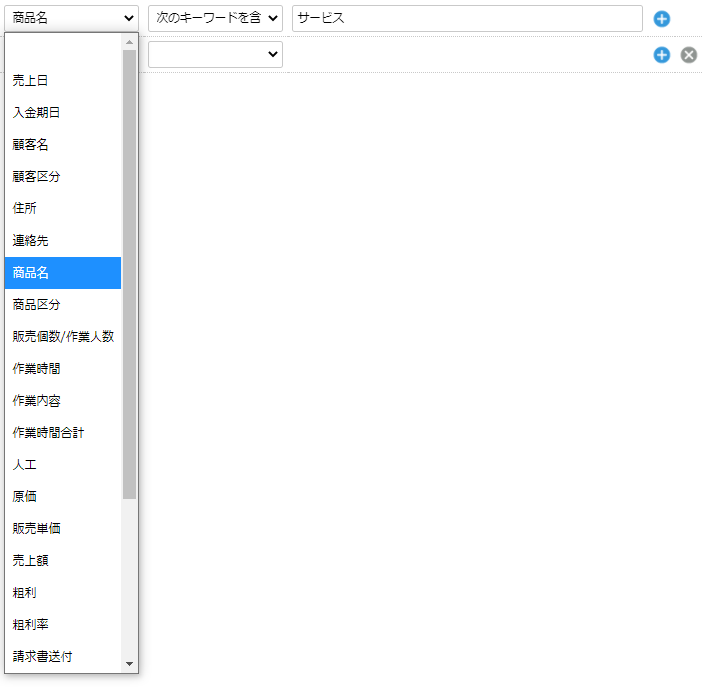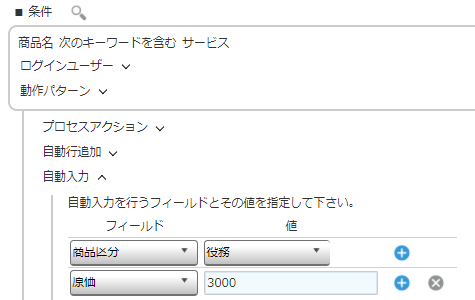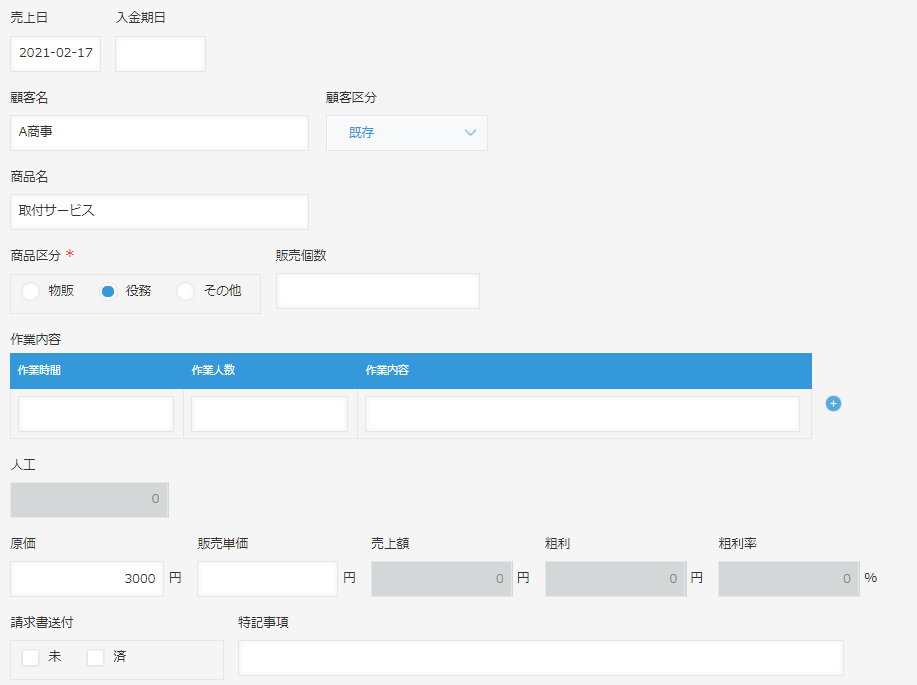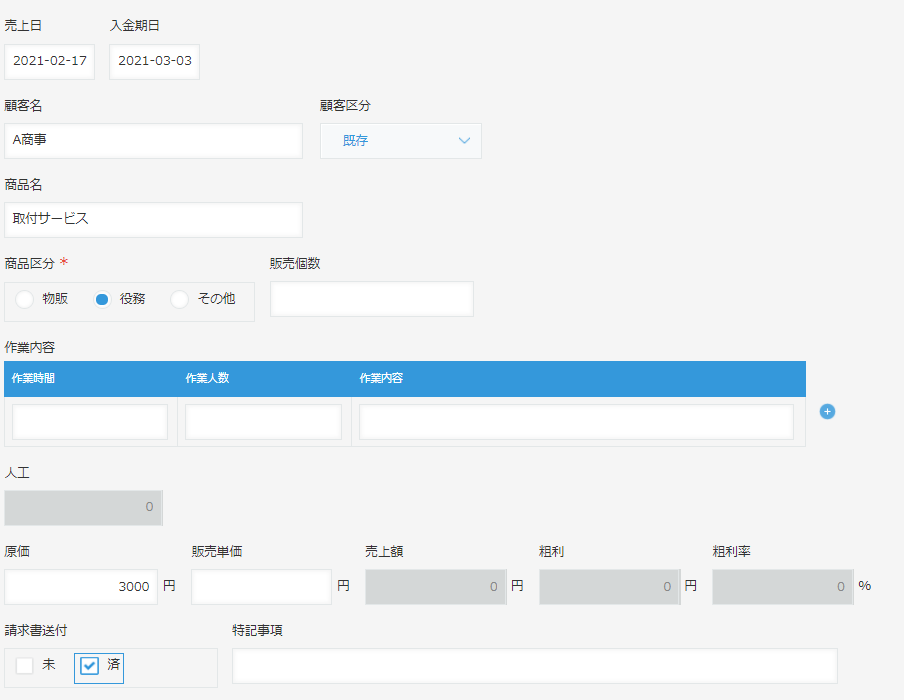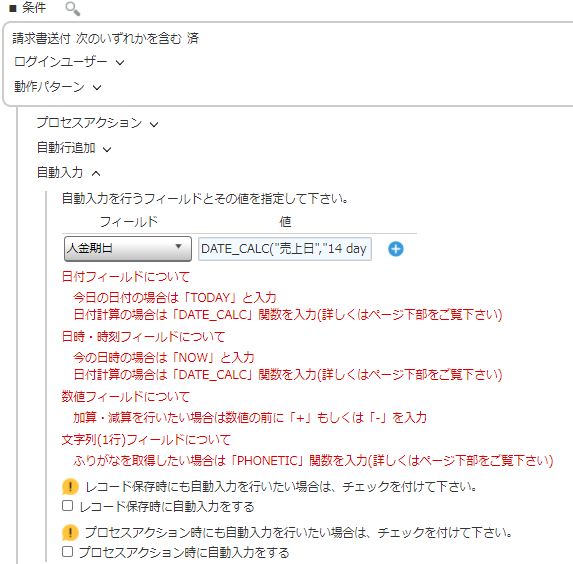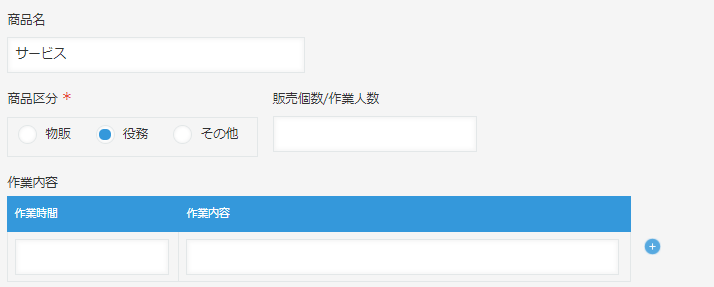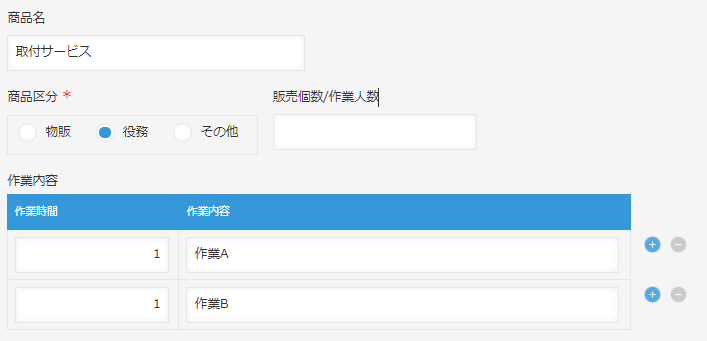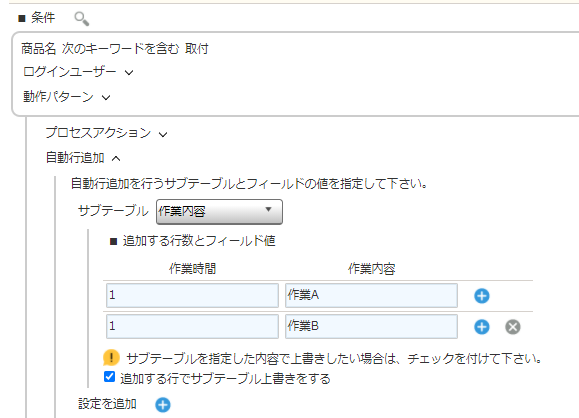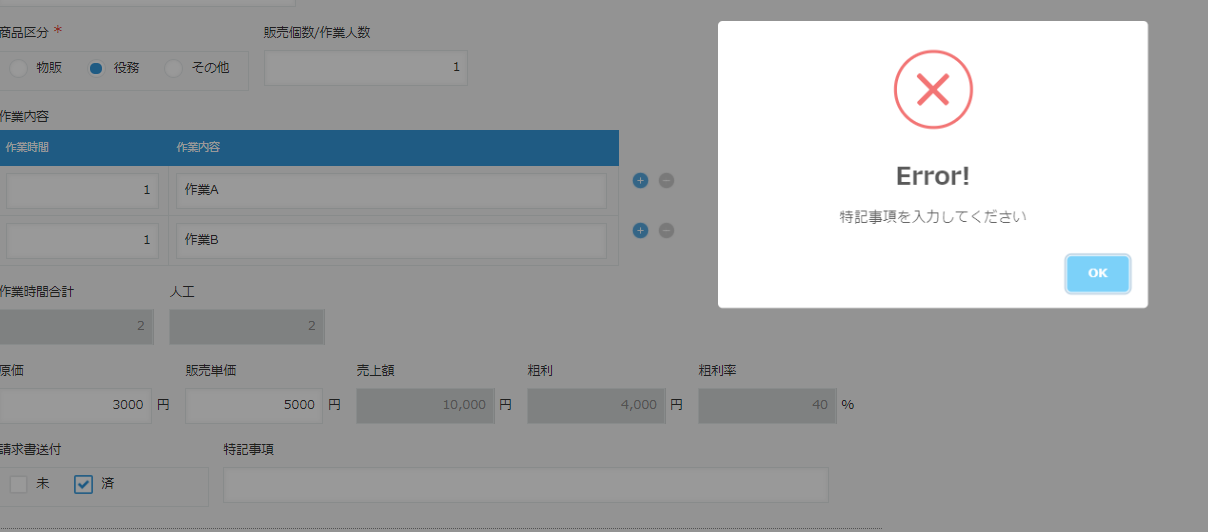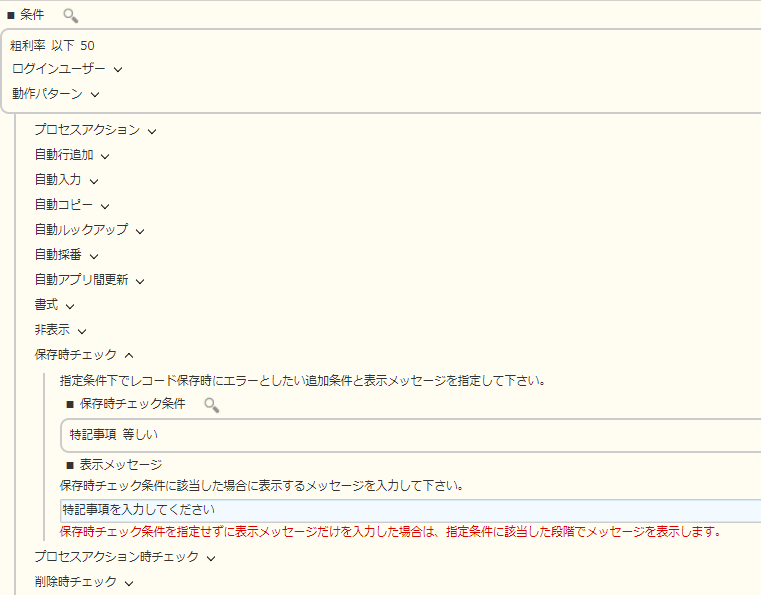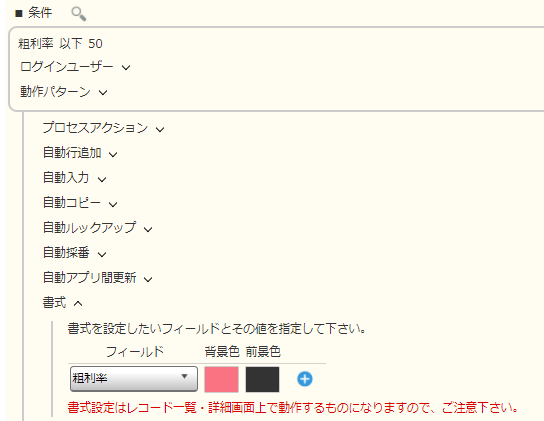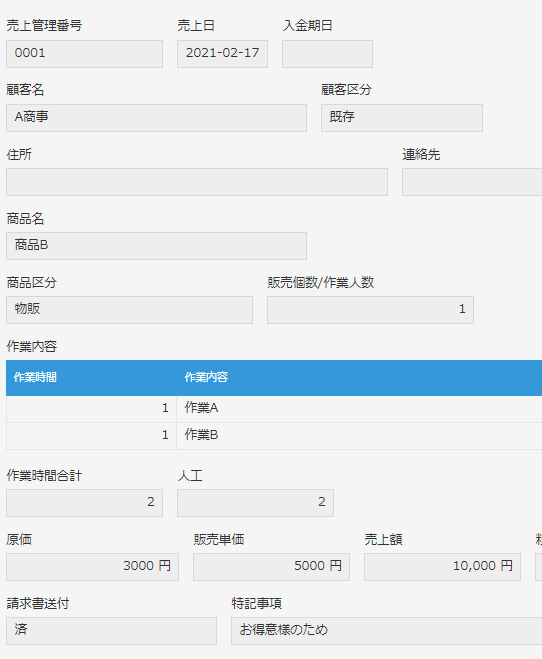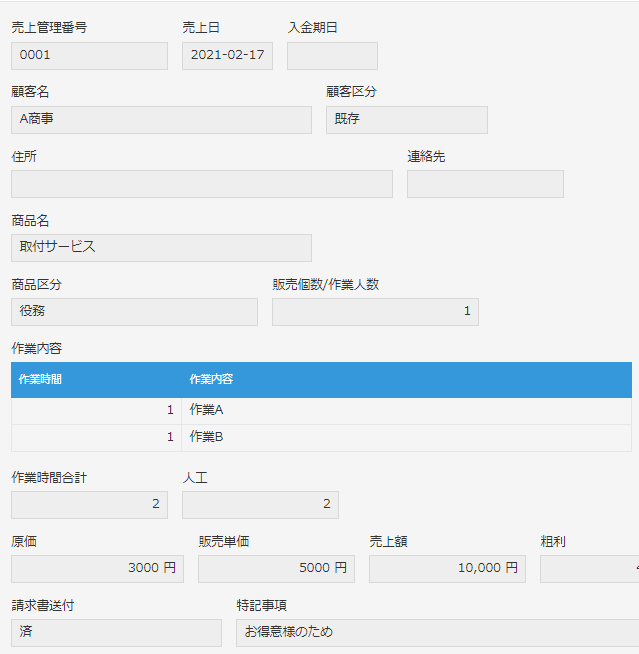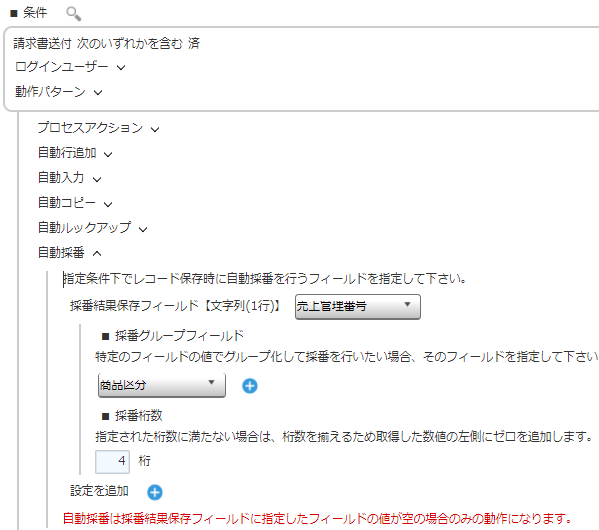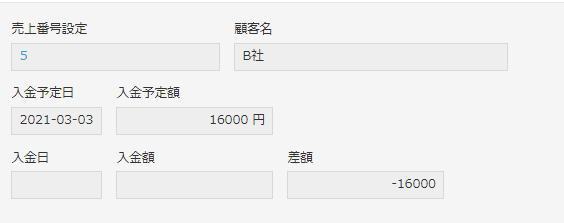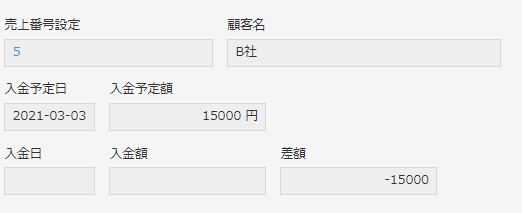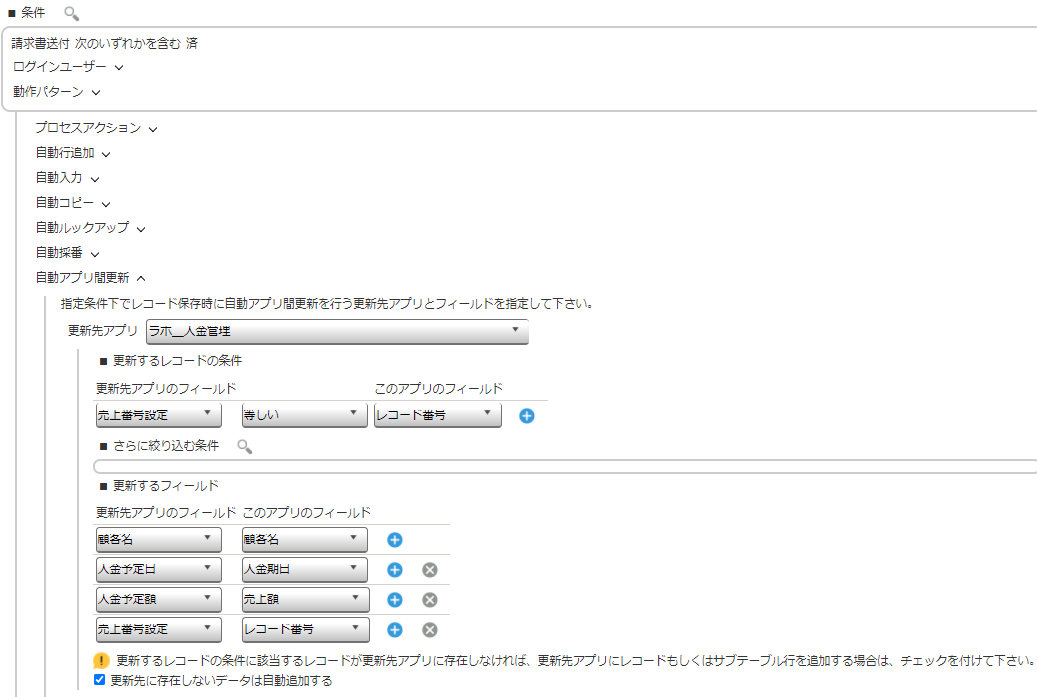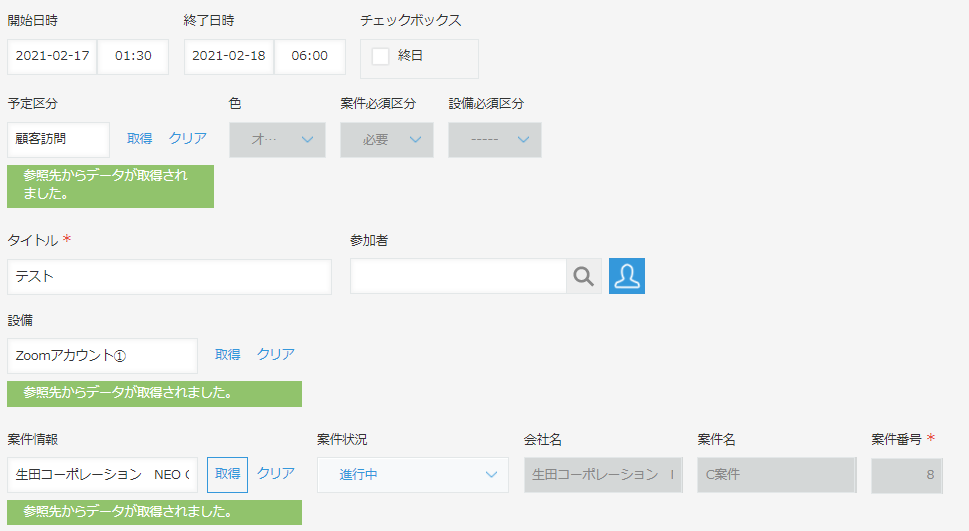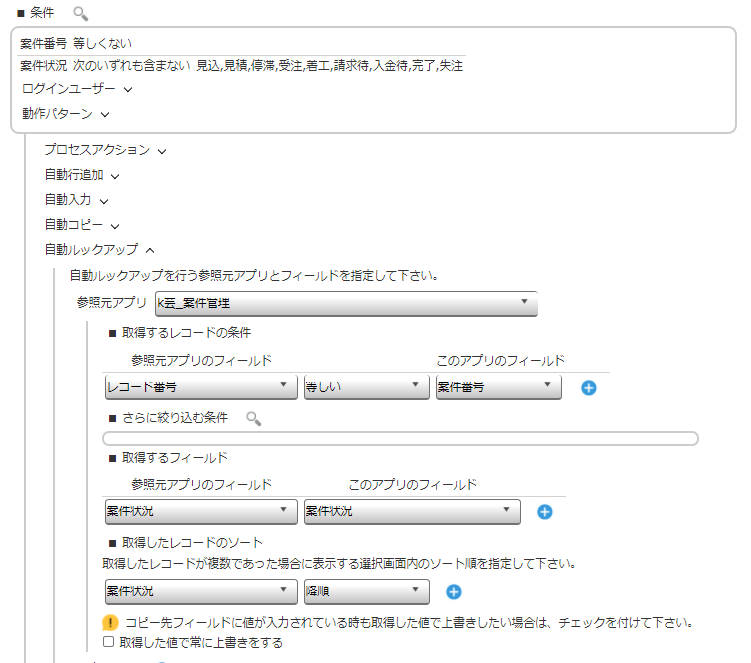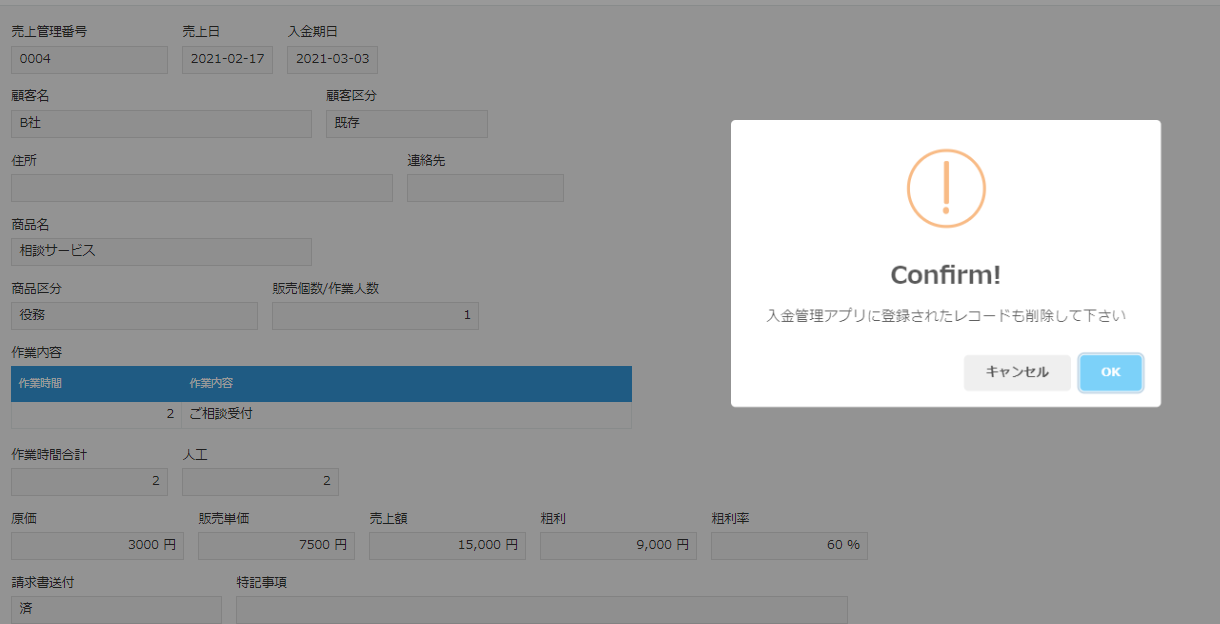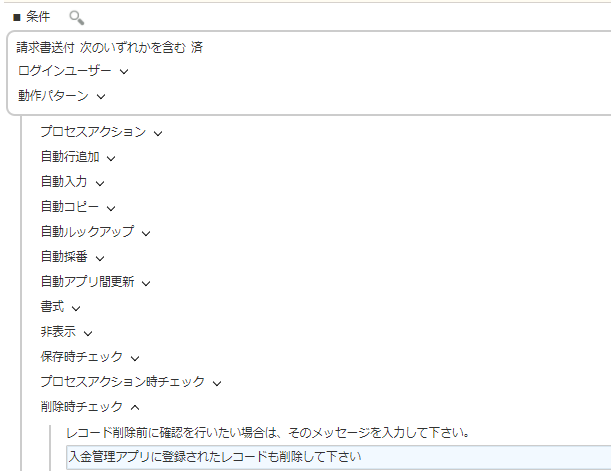入力効率大幅アップ!kintone条件分岐処理プラグインの使い方徹底解説!
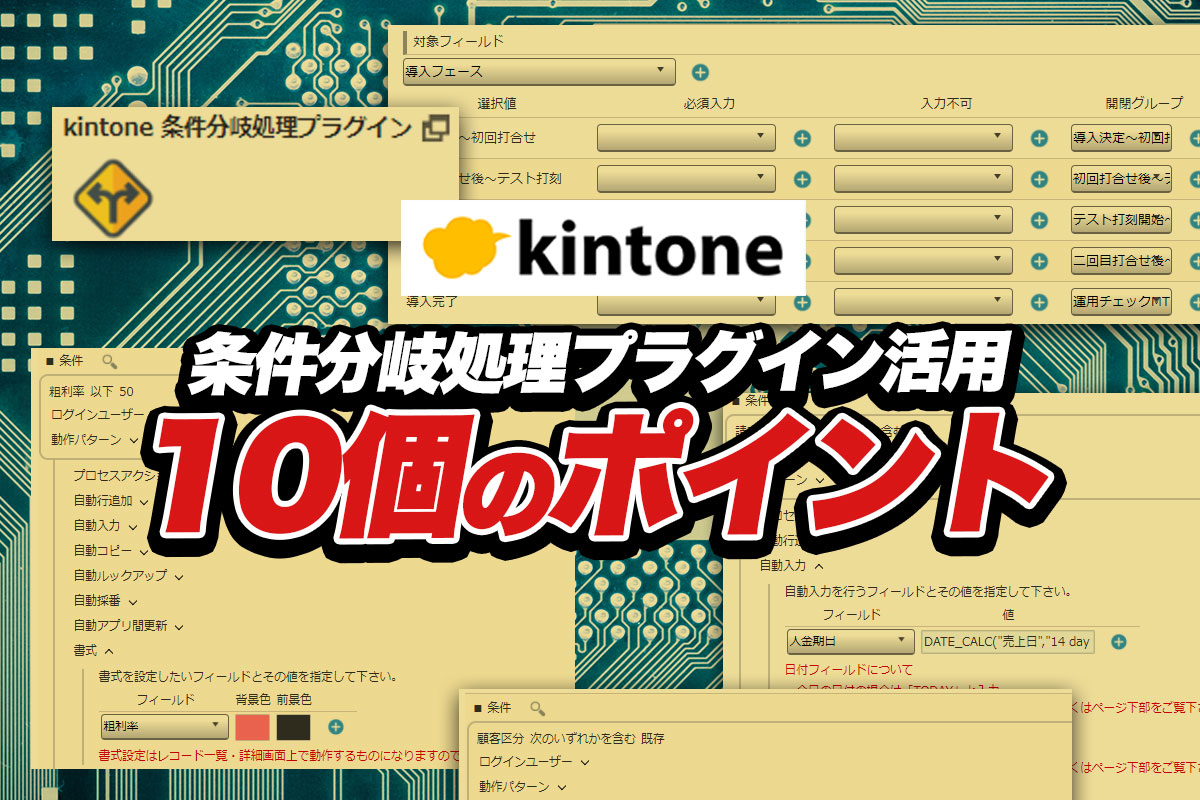
kintone(キントーン)が会社の情報基盤になってくると、「全ての情報をkintoneで管理したい!」という思いから自然とひとつのアプリに対して入力するべき項目が増えていきます。
今回は、多くの入力項目があってもミスなく効率的に情報を登録したいときに非常に便利な条件分岐処理プラグインの活用方法をご紹介します!
目次
項目選択フィールド連動各種設定プラグインでは物足りない!条件指定をより柔軟に
以前、コムデックラボにて「項目選択フィールド連動各種設定プラグイン」を活用して入力ミスを防いだり、入力を自動化する方法をお伝えしました。
▼kintoneの入力が面倒?それなら「項目選択フィールド連動各種設定プラグイン」で一挙解決!
こちらのプラグインだけでもかなりの入力の手間を省くことができますが、条件に指定できるのは「ドロップダウン」や「ラジオボタン」だけ。
それ以外の、例えば複数選択できるチェックボックスや、文字列等は条件として指定することができません。
条件分岐処理プラグインでは、 項目選択フィールド連動各種設定プラグインでは難しかったより柔軟な条件指定や、レコード登録時のエラーチェック、見え方の変更等まで細かく対応することが可能です。
それでは早速、条件分岐処理プラグインでできることと設定方法を確認していきましょう!
条件分岐処理プラグインでできること
1.条件に文字列やチェックボックスを指定して自動入力・自動コピー
ドロップダウンやラジオボタンはもちろん、条件分岐処理プラグインでは柔軟に条件を指定することができます。
そのため、以下のようなアプリで「商品名に『サービス』と入っていた場合に商品区分を役務にし、原価を3000円にする」という条件を指定することができます。
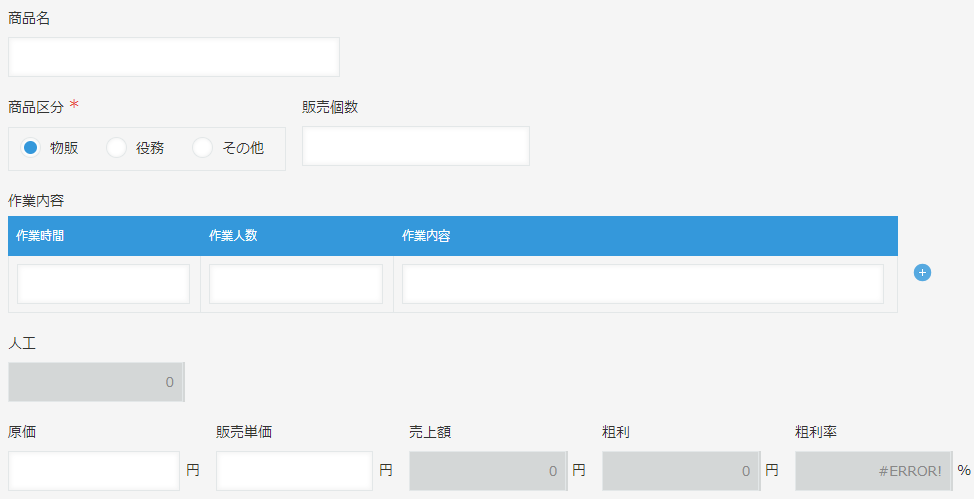
2.特定の条件下で日付を自動計算
他にも自動計算を行える単体のプラグインはありますが、条件分岐処理プラグインひとつで、条件指定と合わせて日付の自動計算を行うことが可能です。
例えば、以下のアプリでは「請求書送付済にチェックが入った場合に、入金期日を14日後に設定する」条件を設定しています。
3.入力不要項目は非表示にして画面もすっきり
条件に応じて入力項目そのものを非表示にすることができます。
以下のアプリでは、顧客区分が「新規」の場合のみ、住所と連絡先入力欄が出現します。
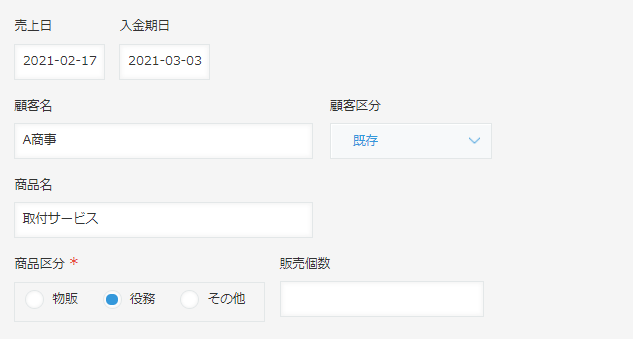
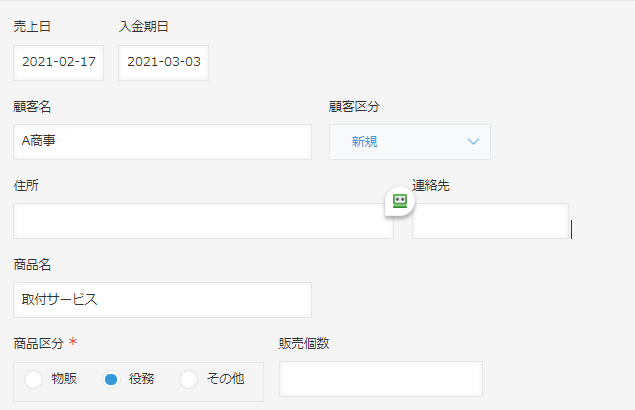
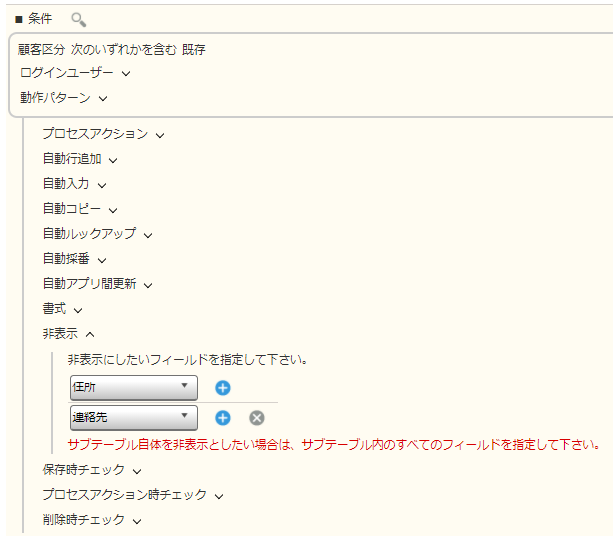
4.テーブル行を自動で追加
これも日付計算と同様に個別のプラグインがありますが、条件分岐処理プラグインを使うことで、条件指定と合わせてテーブルの自動追加、自動入力を行うことが可能です。
以下のアプリでは、「商品名に『取付』というワードが含まれる場合に、テーブルに自動で行を追加し、なおかつ作業内容と時間を自動で入力する」ように設定しています。
5.保存時にエラーチェック!入力漏れや入力ミスを防ぐ
kintoneに登録を行う際、入力漏れや入力ミスはできるだけ防ぎたい、そんな時にも条件分岐処理プラグインを活用することができます。
以下のアプリでは、粗利率が50%を下回る場合に、特記事項を入力していない場合にはエラーとなるよう設定しています。
6.条件に合わせて書式も変更
さらに、特定の条件の時にアプリ上の表示を変更することも可能です。
以下のアプリでは、先ほど設定した「粗利率が50%を下回る場合」という条件の時に、粗利率の表示を赤く変えるように設定しました。
7.グループごとに自動採番
レコードの登録内容に応じて、自動で採番することが可能です。
また、レコード内の情報でグルーピングも可能なため、例えば2020年のレコードの1番目、2番目…というような管理番号をつけることも可能となります。
以下のアプリでは、「請求書発行済みにチェックが入っている場合に、商品区分ごとに売上管理番号を採番する」設定を行っています。
8.条件に応じて別のアプリにレコード登録+更新
以下のアプリでは、「請求書送付済にチェックを入れた場合に、『入金管理アプリ』に新しくレコードを登録する」ように設定しています。
入金管理アプリでは、売上管理アプリのレコード番号を取得してくるようになっているため、もし売上管理アプリに紐づくレコードがすでにあれば、内容を自動更新するようにしています。
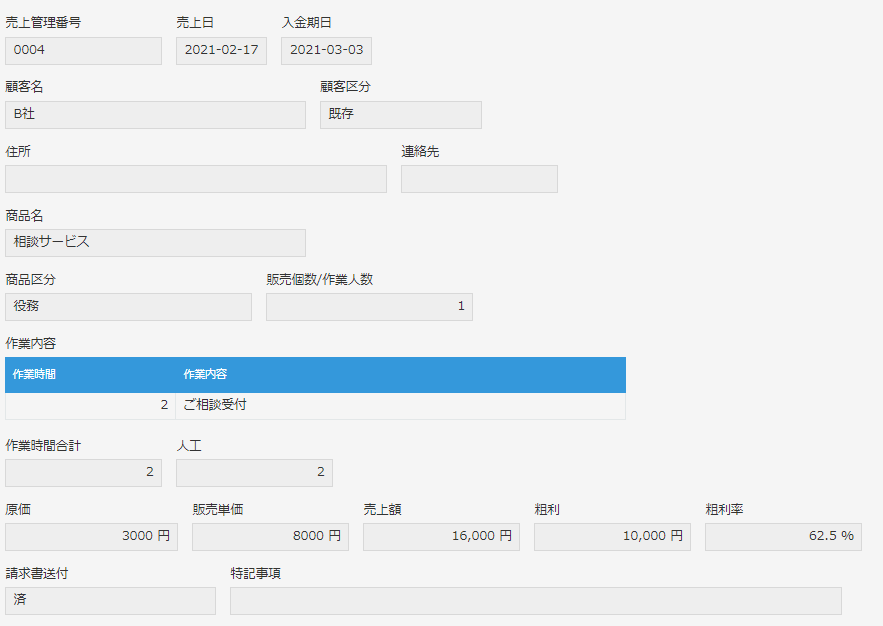
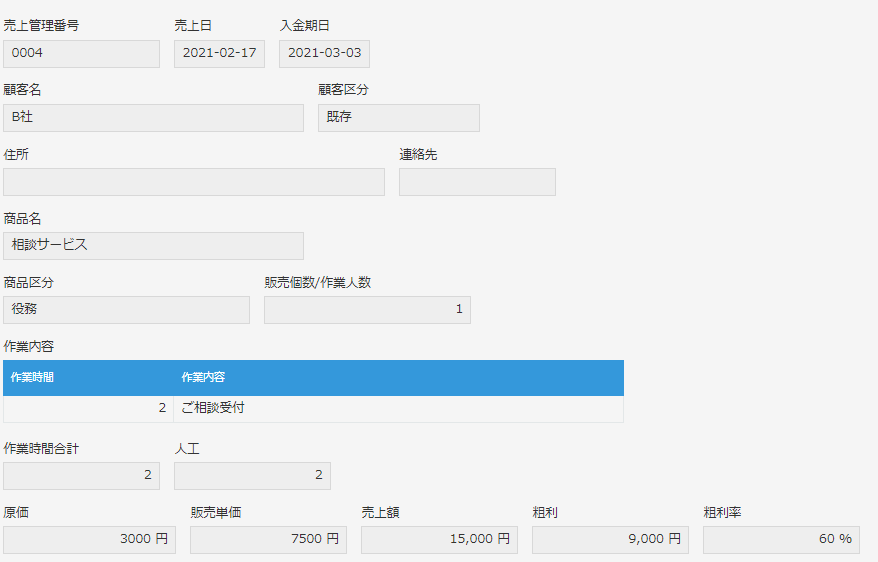
金額が変更になった場合には、入金管理アプリのレコードが自動更新されます
9.条件に合わせて自動でルックアップ→値を変更できる
別のアプリから自動で情報を取得してきてくれるルックアップは、kintoneを活用する上で重要な機能です。
しかし、ルックアップの参照してくるフィールドに設定してしまうと、参照した項目は自動入力される代わりにグレーになり入力できない項目となります。
条件分岐処理プラグインでは、このルックアップ項目を編集できる形で自動参照することができるのです!
以下のアプリでは、案件情報をルックアップした際に、案件番号に紐づけて案件状況を参照してくる設定を行っています。
こうすることで、案件状況が更新された際にはわざわざ元のアプリに戻らなくても編集が可能です。
10.レコード削除時にも確認メッセージを表示
様々なアプリを連動させている場合、むやみにレコードを削除すると他のアプリにも影響が出てしまいます。
そんな時、レコードを削除する前に一旦確認のメッセージを表示することが可能です。
条件分岐処理プラグインではできないこと
ここまで、条件分岐処理プラグインの使い方と設定方法をお伝えしてきました。
項目選択フィールド連動各種設定プラグインで行っていたことを、より細かく柔軟に設定できるのが条件分岐処理プラグインですが、項目選択フィールド連動各種設定プラグインでできることの中で2つだけできないことがあります。
それは、「入力不可」の設定と「開閉グループ」の設定です。

こちらの機能が使いたいときには、項目選択フィールド連動各種設定プラグインを活用しましょう!
今回ご紹介した機能を簡単にご紹介した動画がこちら!
▼【kintoneの鬼プラグイン!】条件分岐処理プラグインの凄さを紹介!!
条件分岐処理プラグインのポイントまとめ
- 条件に文字列やチェックボックスを指定して自動入力・自動コピーができる
- 特定の条件下で日付を自動計算
- 入力不要項目は非表示にして画面もすっきり
- テーブル行を自動で追加
- 保存時にエラーチェック!入力漏れや入力ミスを防ぐ
- 条件に合わせて書式も変更
- グループごとに自動採番
- 条件に応じて別のアプリにレコード登録+更新
- 条件分岐処理プラグインでルックアップすれば値を変更できる
- レコード削除時にも確認メッセージを表示
- 入力不可と開閉グループは項目選択フィールド連動各種設定プラグインで設定
ルックアップ機能設定を詳しくご紹介している記事でも登場しています!
▼kintoneのルックアップ機能設定方法、よくあるご要望を徹底解説!
カレンダープラスプラグインと合わせることで更に便利に活用できます!
▼無料で使える!kintoneカレンダーPlusプラグインの使い方
その他無料プラグインについて紹介している記事はこちら!
▼無料で使えるkintoneプラグイン!効率化を実現するおすすめ10選